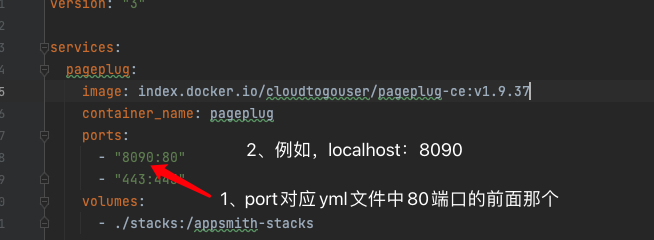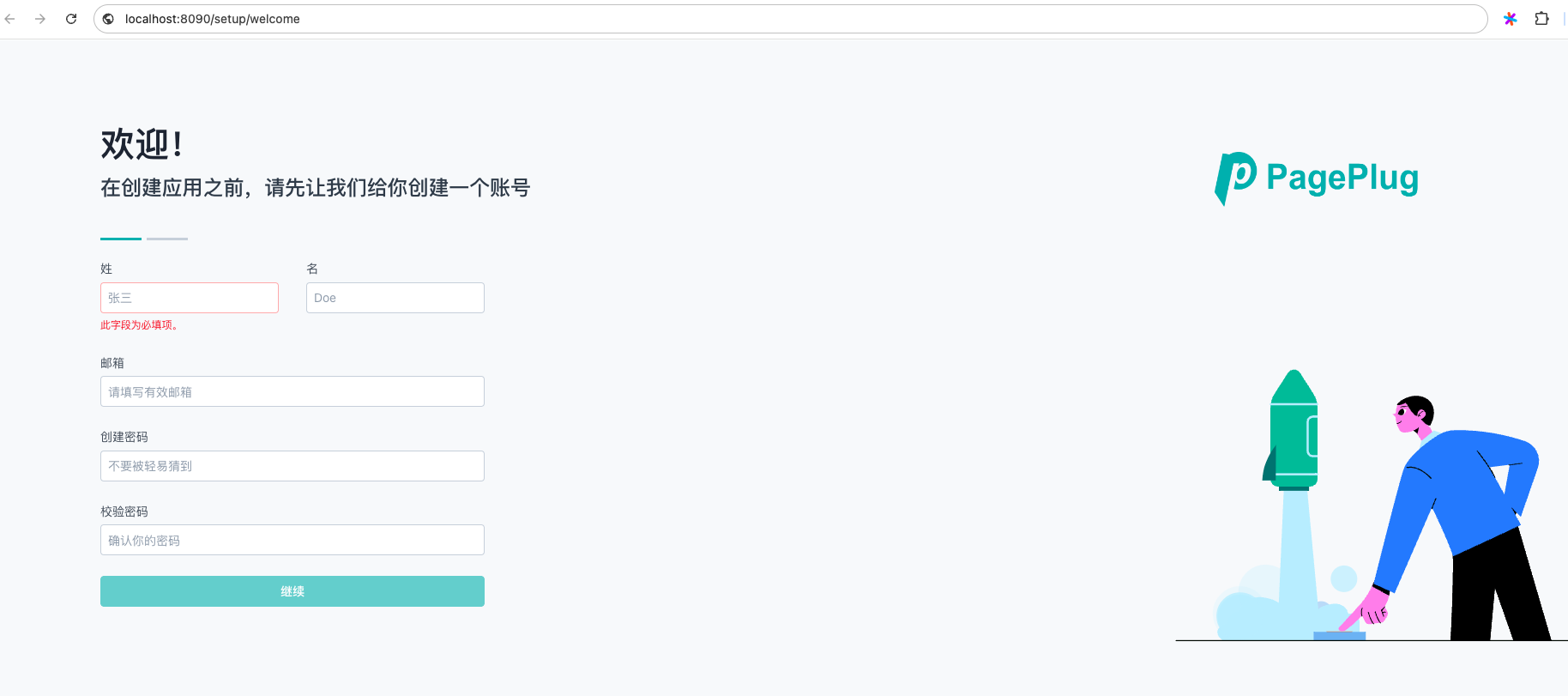私有化部署-含docker安装教程
目前最新镜像为v1.9.37,可以下载
1、Windows版
Docker Desktop for Windows 支持 64 位版本的 Windows 10 Pro,且必须开启 Hyper-V(若版本为 v1903 及以上则无需开启 Hyper-V),或者 64 位版本的 Windows 10 Home v1903 及以上版本。
- 检查下自己的Hyper-v是否开启
打开Windows设置—搜索“hyper”,点击启用或关闭windows功能
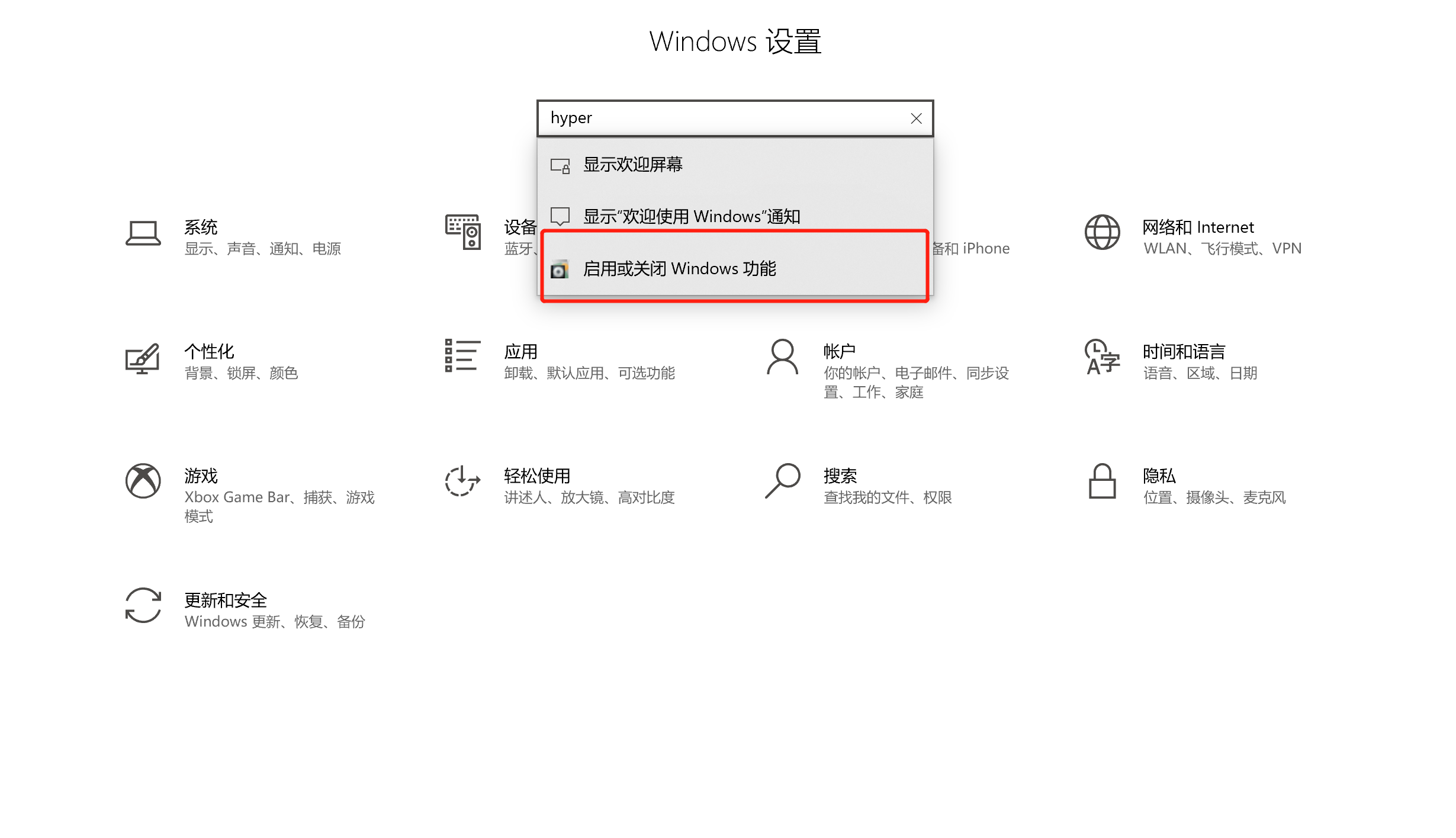

- 检查下虚拟化是否开启
打开任务管理器——选择性能tab
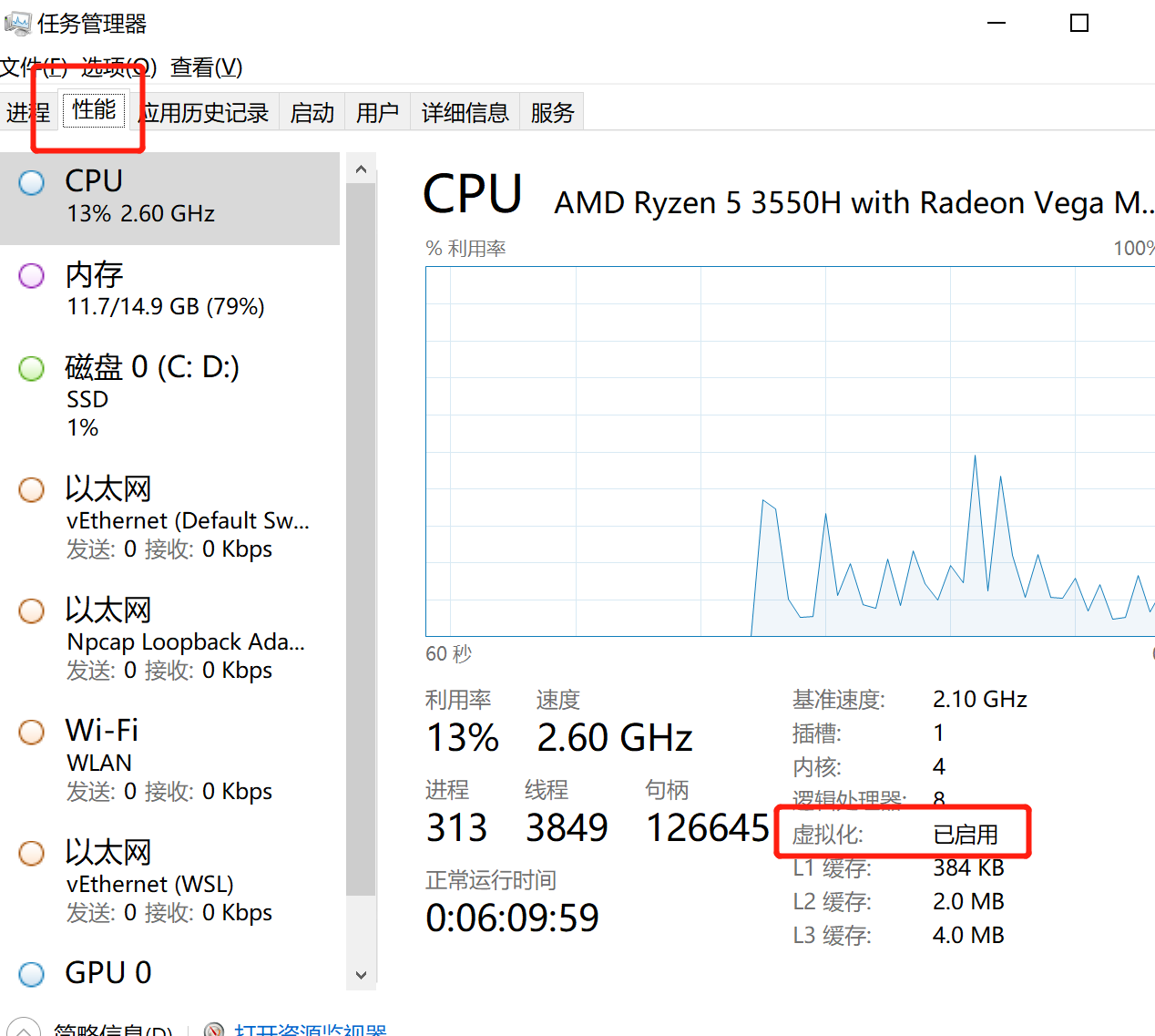
1.1 docker安装
- 下载docker
可以点击该👉 链接 下载 Docker Desktop for Windows,下载好之后双击 Docker Desktop Installer.exe 开始安装。
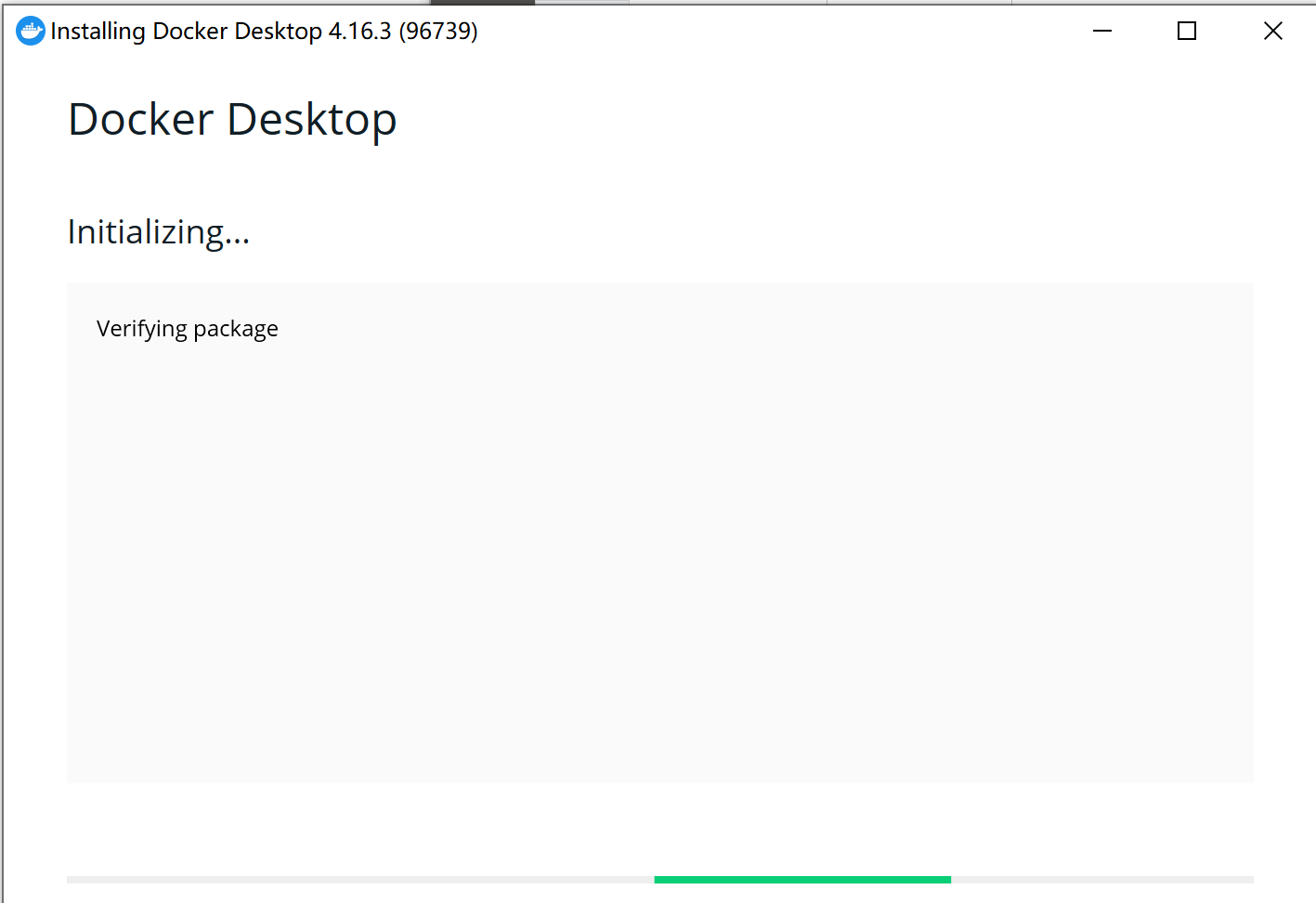
- 如果遇到WSL的报错,需要对WSL做个升级
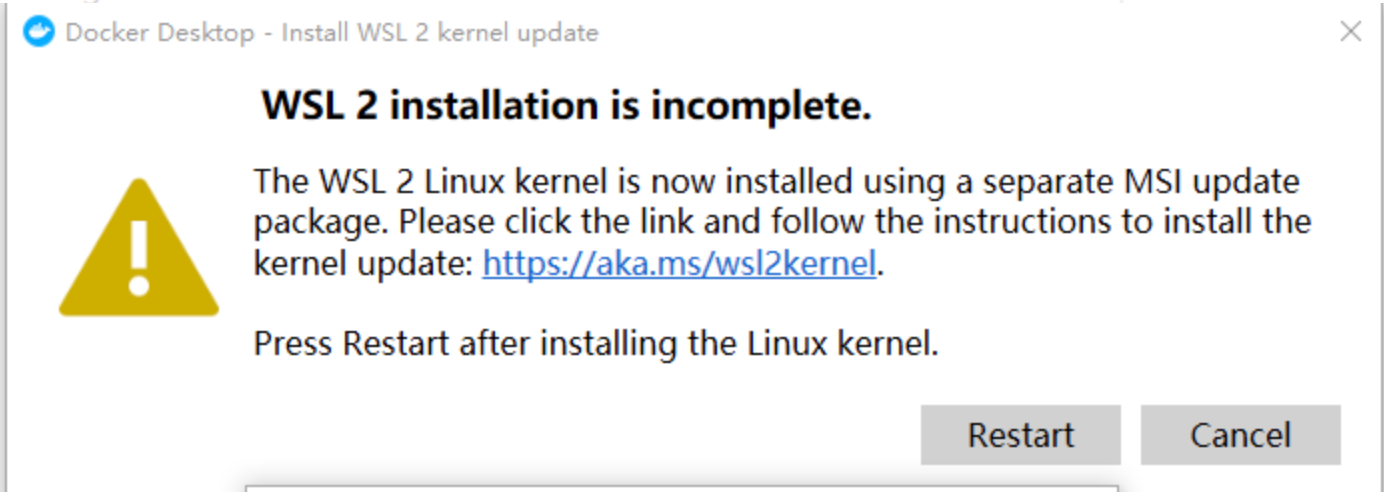
打开cmd,输入以下命令:
wsl --install
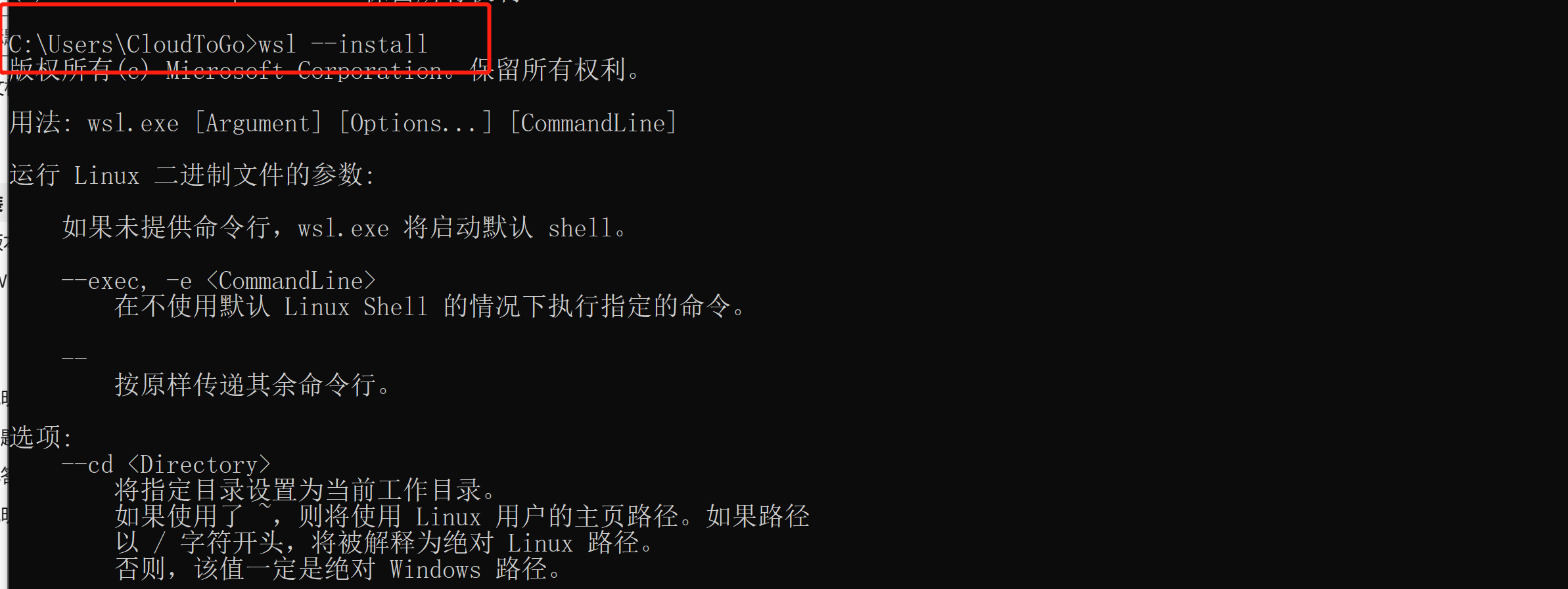
- 更多wsl的问题,可查阅官方文档处理:
安装 WSL
使用 wsl --install 命令安装适用于 Linux 的 Windows 子系统。 在 Windows 计算机上使用首选 Linux 发行版(Ubuntu、Debian、SUSE、Kali、Fedora、Pengwin、Alpine 等都可用)运行的 Bash 终端。

- 安装完成(避免运行限制,请以管理员的身份运行docker)
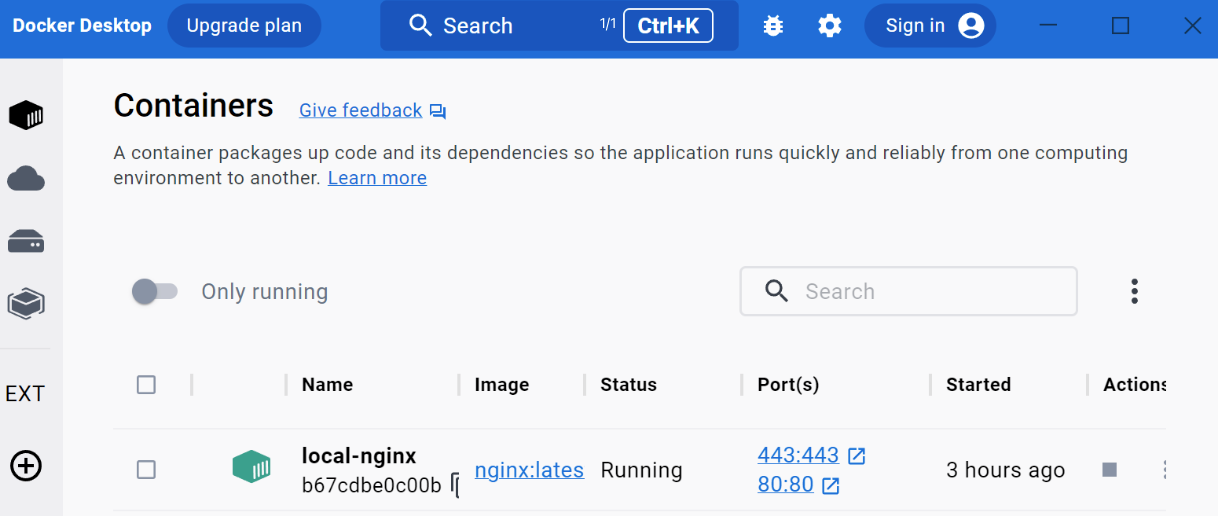
- 或者可以运行下面命令,看docker是否能正常工作
docker version
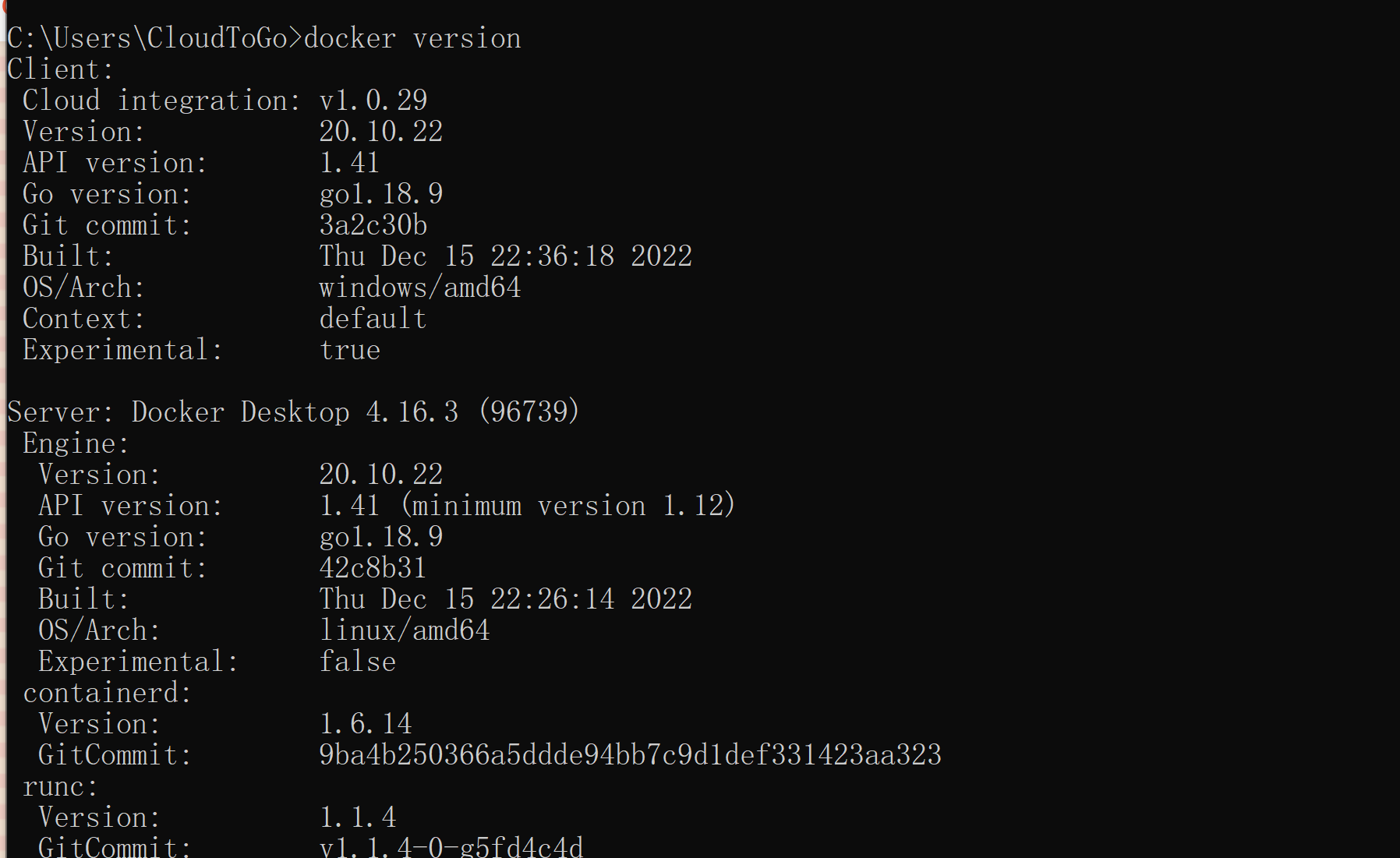
- 配置国内加速器,可以添加在Docker Engine下
"registry-mirrors": ["https://docker.mirrors.ustc.edu.cn"]
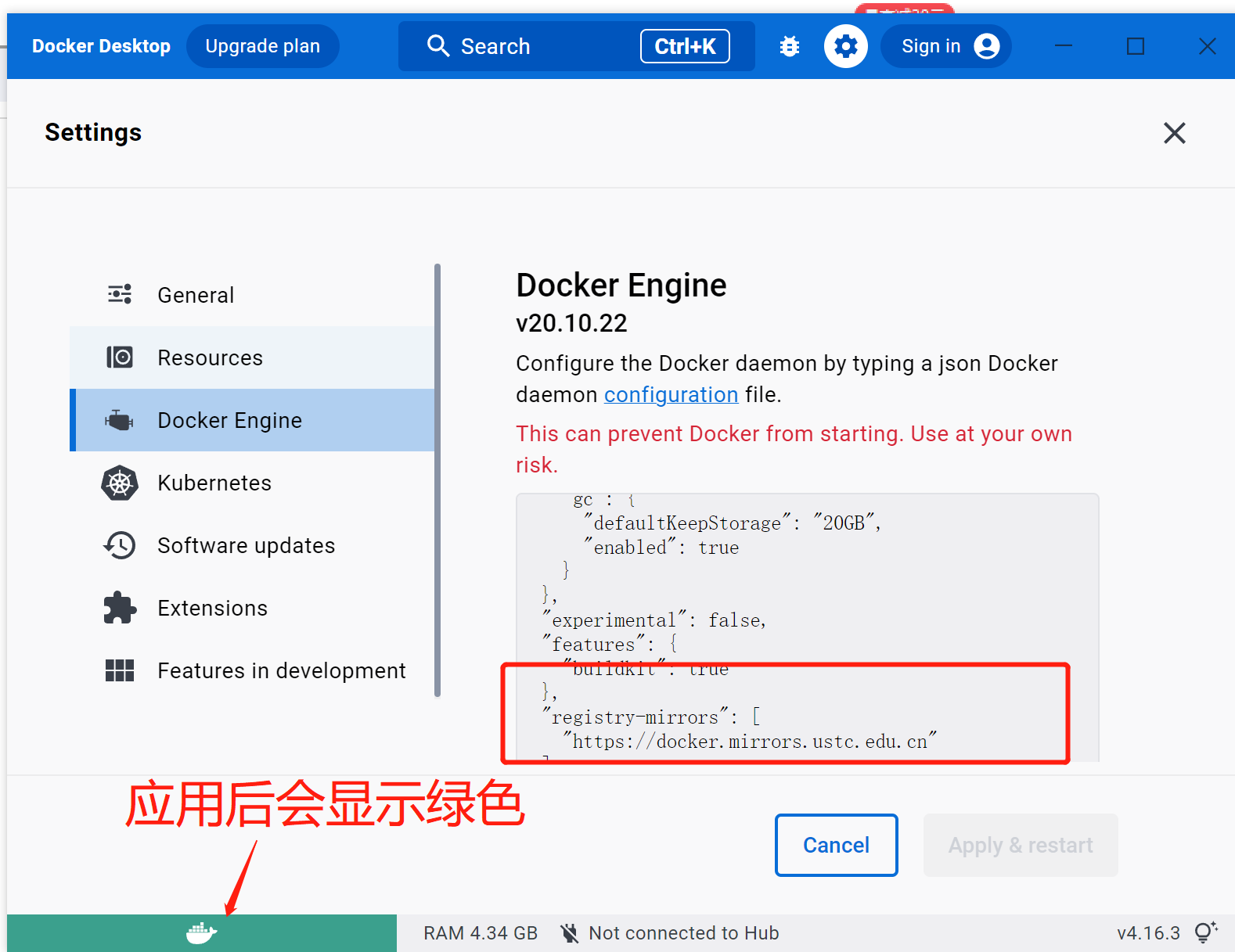 -->
-->1.2部署启动应用
小Tips:
当前部署方法使用docker和docker-compose
在运行前请确保你已正确安装了docker环境,并且确保当前环境80端口和443端口没有被其他应用占用
Docker安装完后,我们可以通过docker-compose.yml进行安装,点击下载
- 首先我们现在D盘(或者任意一个磁盘)创建一个文件夹
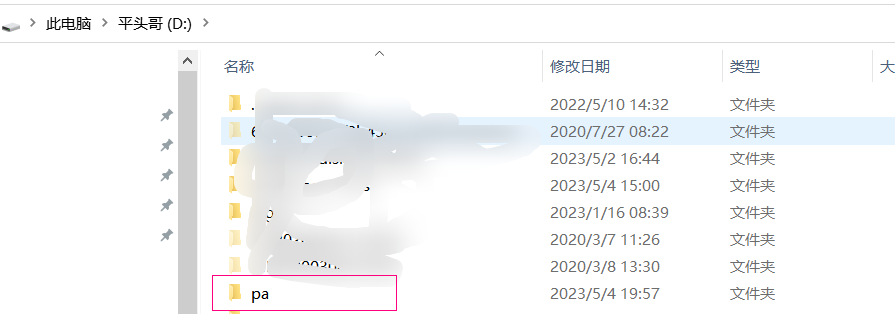
- 将下载的docker-compose.yml文件放入到文件夹

- 按WIN+R进入运行窗口,打开cmd窗口
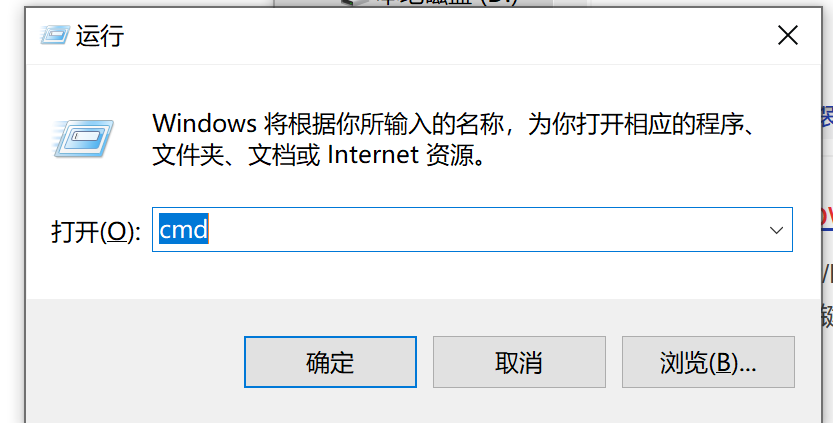
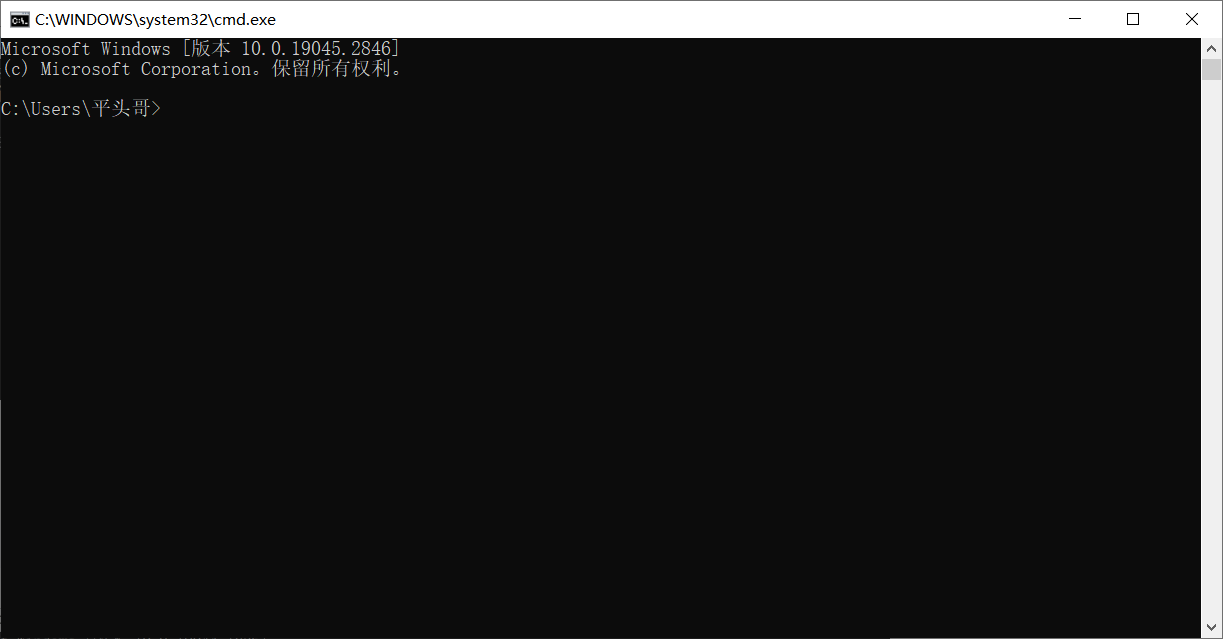
- 在CMD窗口中,我们先进入到D盘,再进入到pa文件夹中(如果在其他盘,演示操作相同),输入如下:
D:
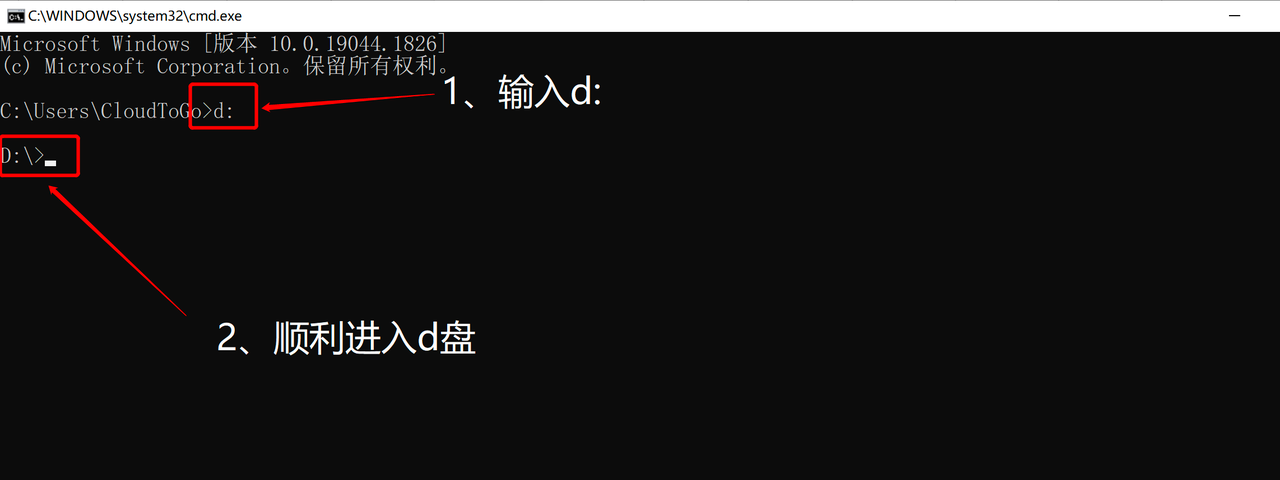
- 之后我们进入到pa文件夹,目录下输入如下:
cd pa
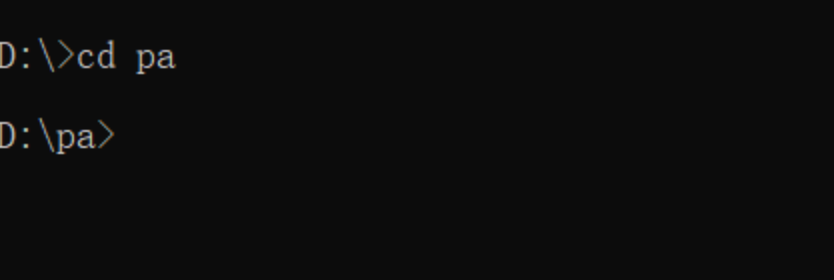
- 之后我们将下列命令拷贝输入,回车
docker-compose up -d
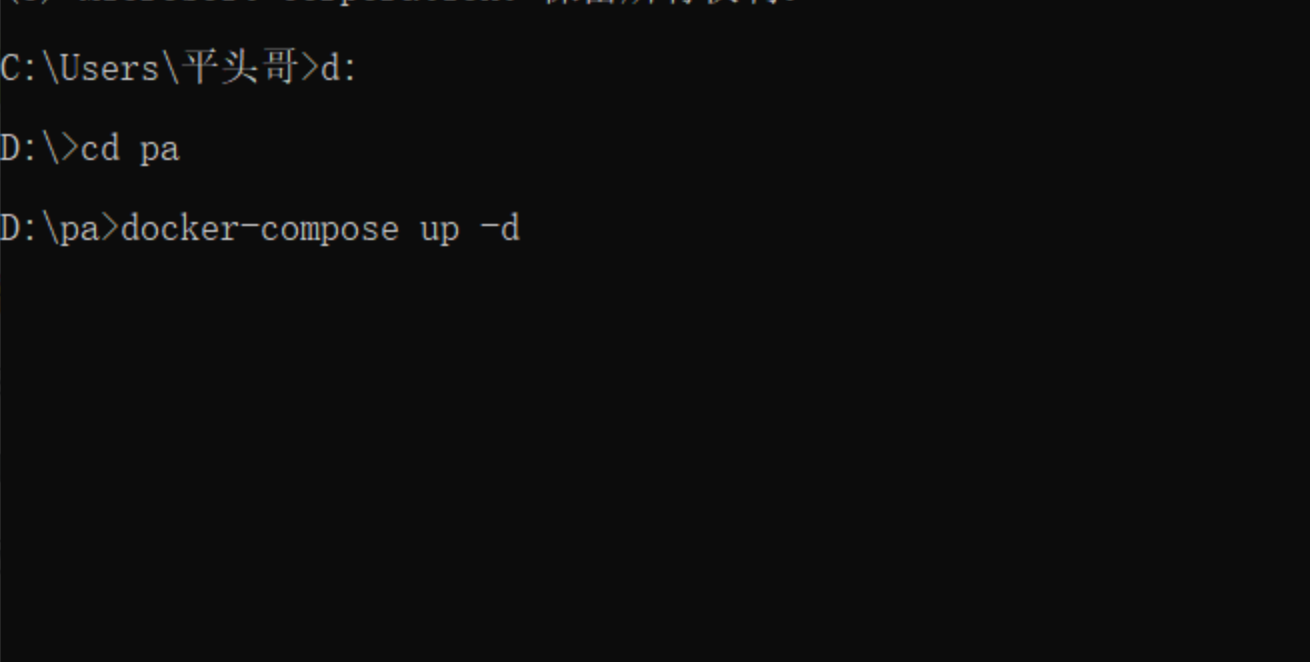
- 会进入下载状态,耐心稍等几分钟。下载成功后,会看到如下提示,代表已经部署成功
如果在部署的时候看到Access is denied提醒,是文件夹的权限不够,需求修改下
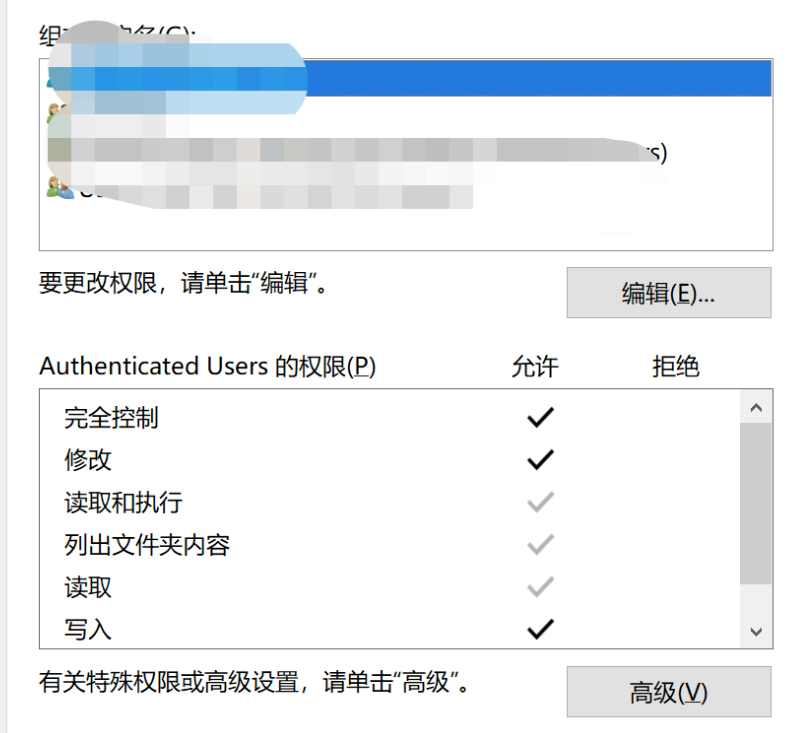
点击文件夹右键——属性——安全,对组和对象权限进行修改
- 之后打开浏览器输入localhost:port,就会看到下面的页面,PagePlug低代码系统启动成功了
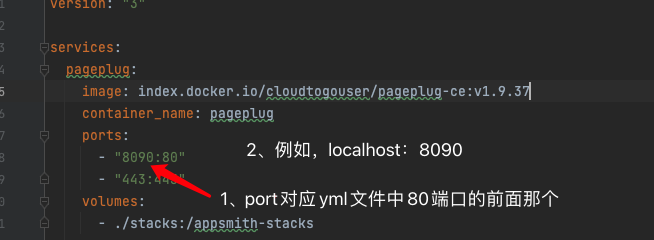
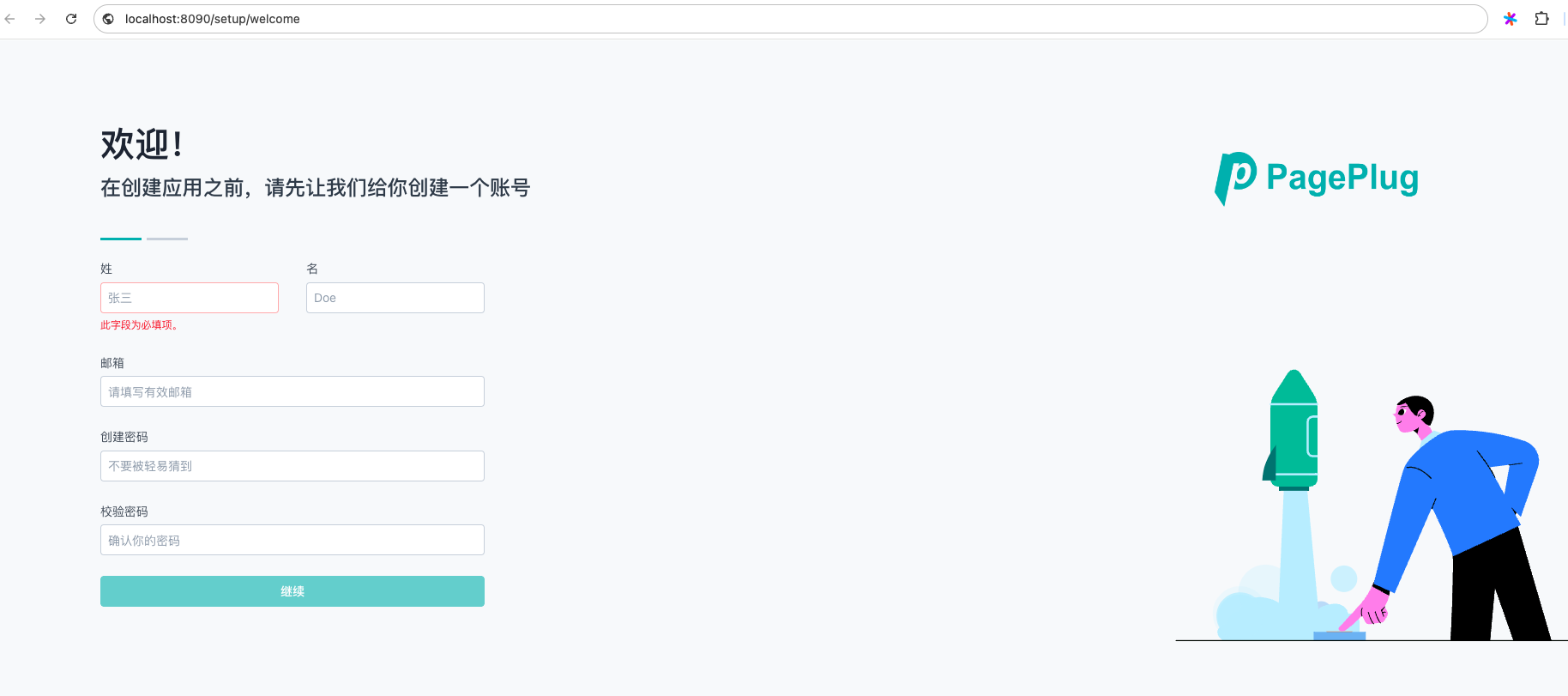
2、Mac版
2.1 docker安装
- 确认下自己电脑的配置是英特尔芯片或者是M1及以上的,选择不同对应的版本,点击下载
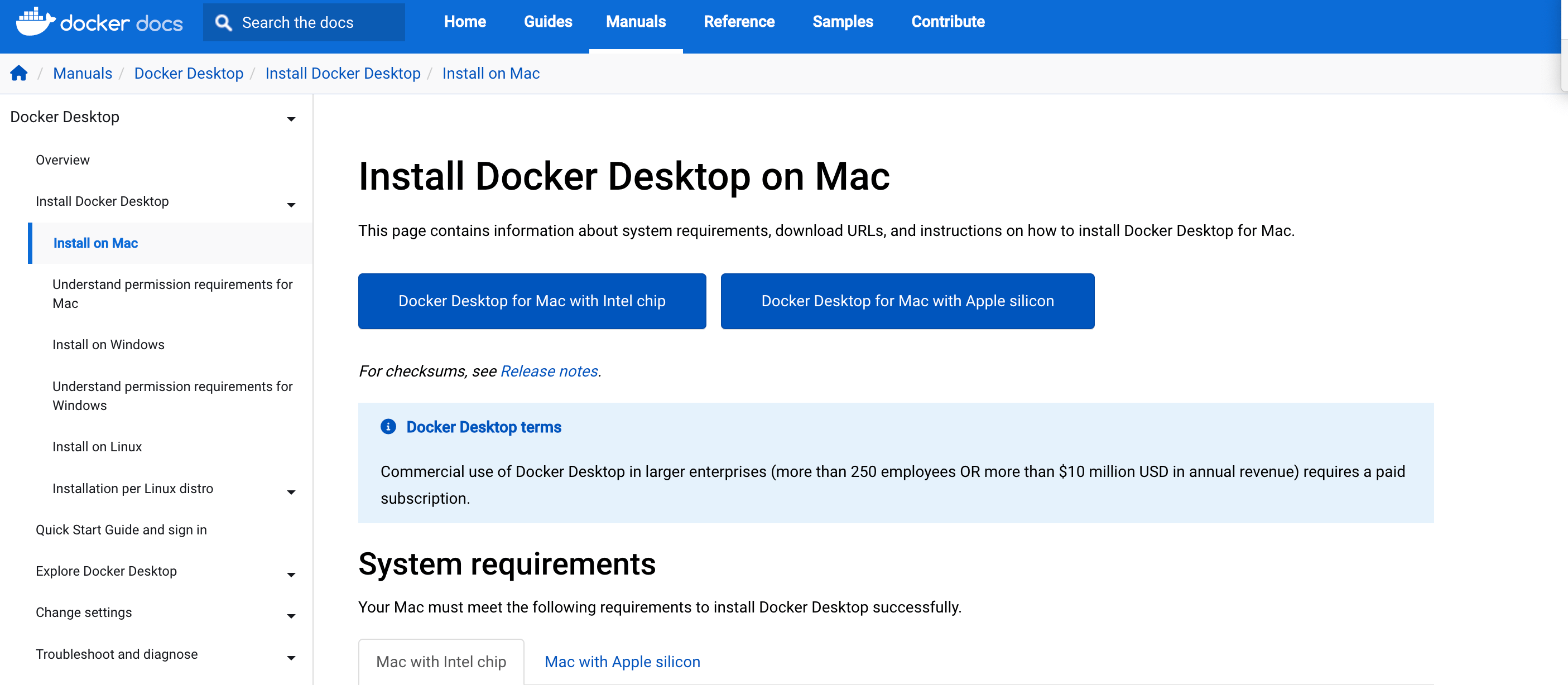
- 如同 macOS 其它软件一样,安装也非常简单,双击下载的
.dmg文件,然后将那个鲸鱼图标拖拽到Application文件夹即可(其间需要输入用户密码)
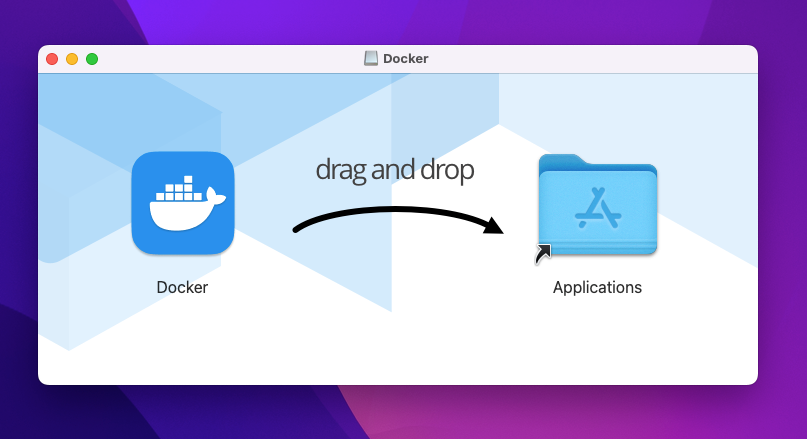
- 之后在应用中找到Docker图标并点击运行
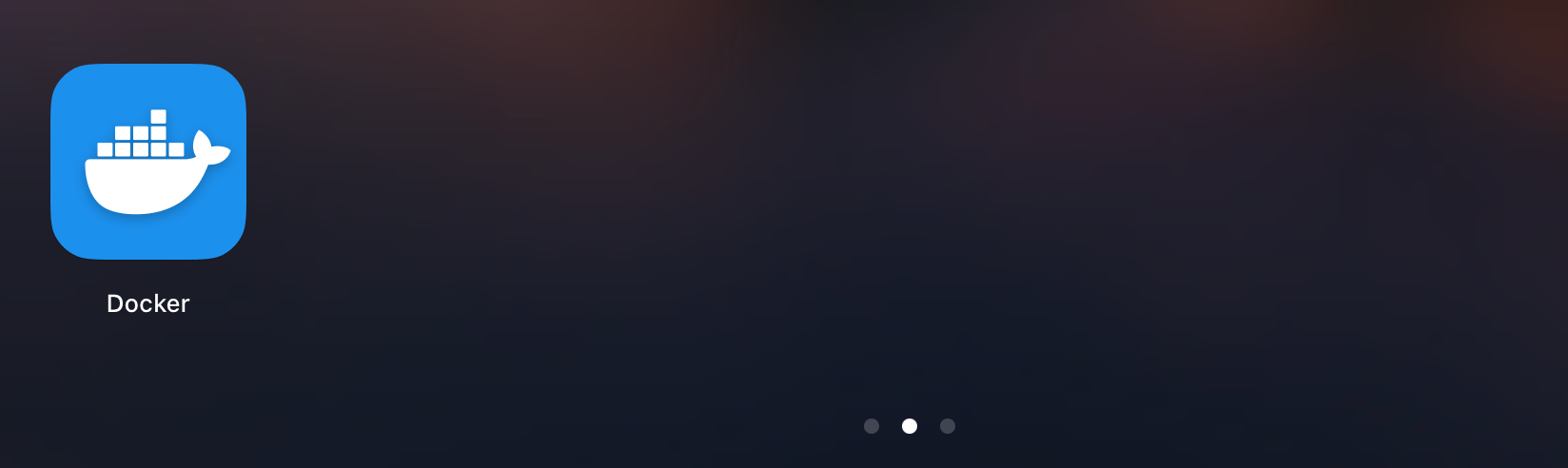
- 之后,你可以在终端通过命令检查安装后的 Docker 版本
docker --version
- 如果
docker version、docker info都正常的话,可以尝试运行一个 Nginx 服务器:
docker run -d -p 80:80 --name webserver nginx
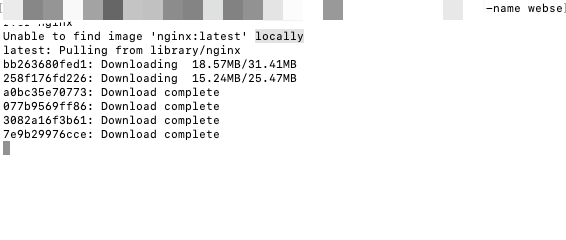
- 服务运行后,可以访问 http://localhost,如果看到了 "Welcome to nginx!",就说明 Docker Desktop for Mac 安装成功了。
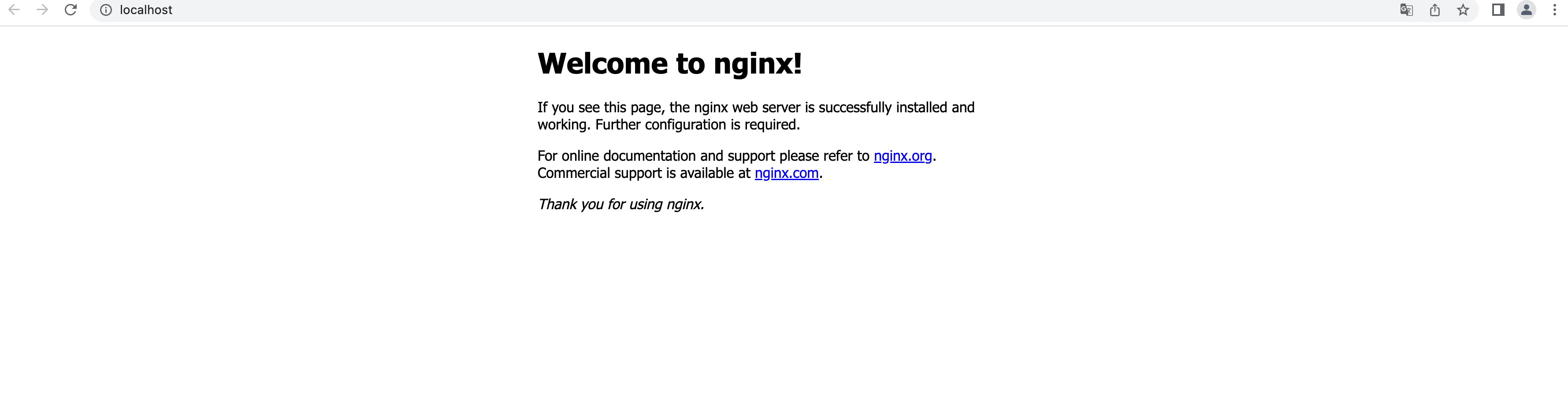
- 小提示:可以配置下镜像加速器,复制如下代码到Docker Engine
"registry-mirrors": ["https://docker.mirrors.ustc.edu.cn"]
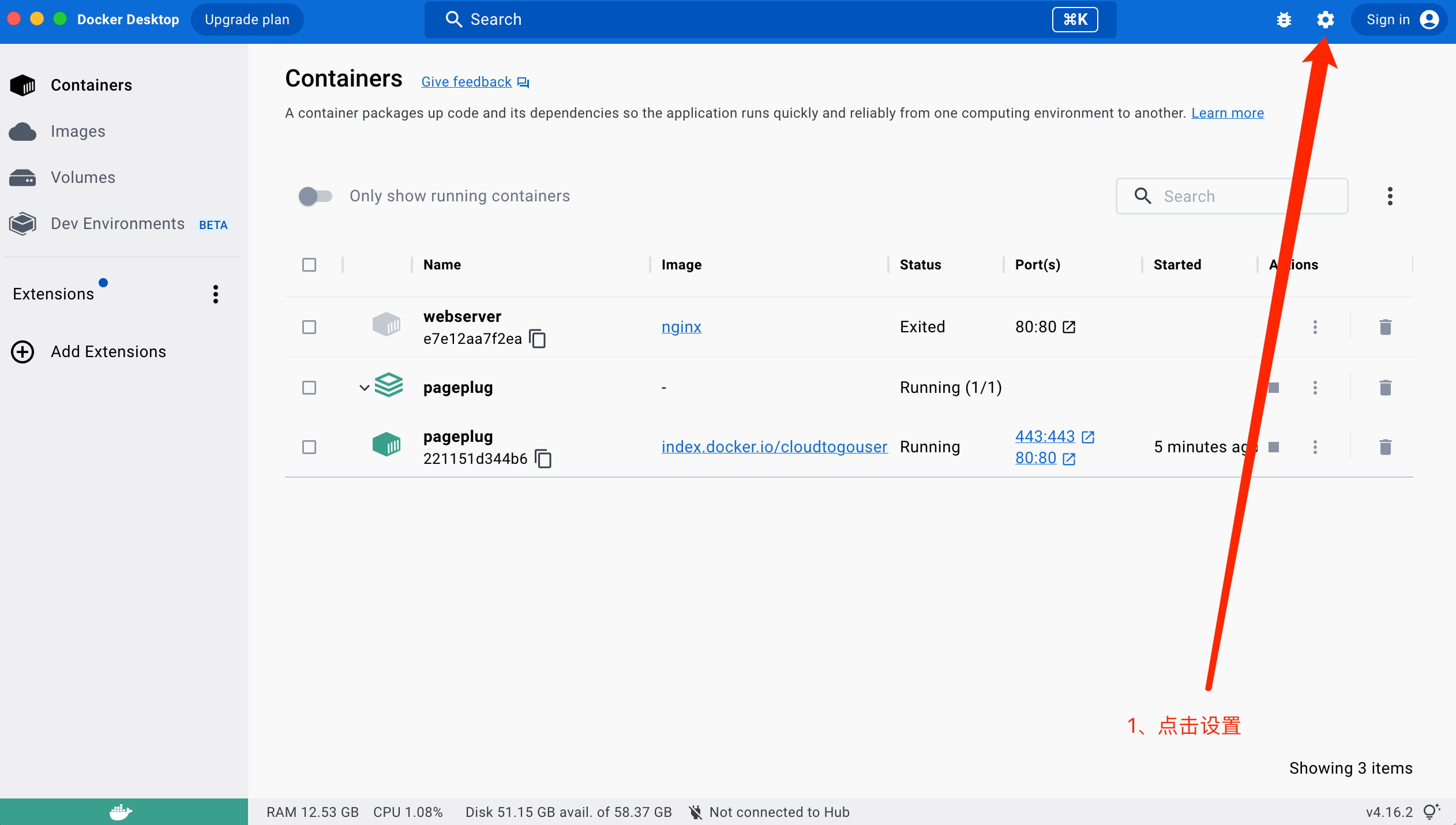
- 将代码复制进Docker Engine中
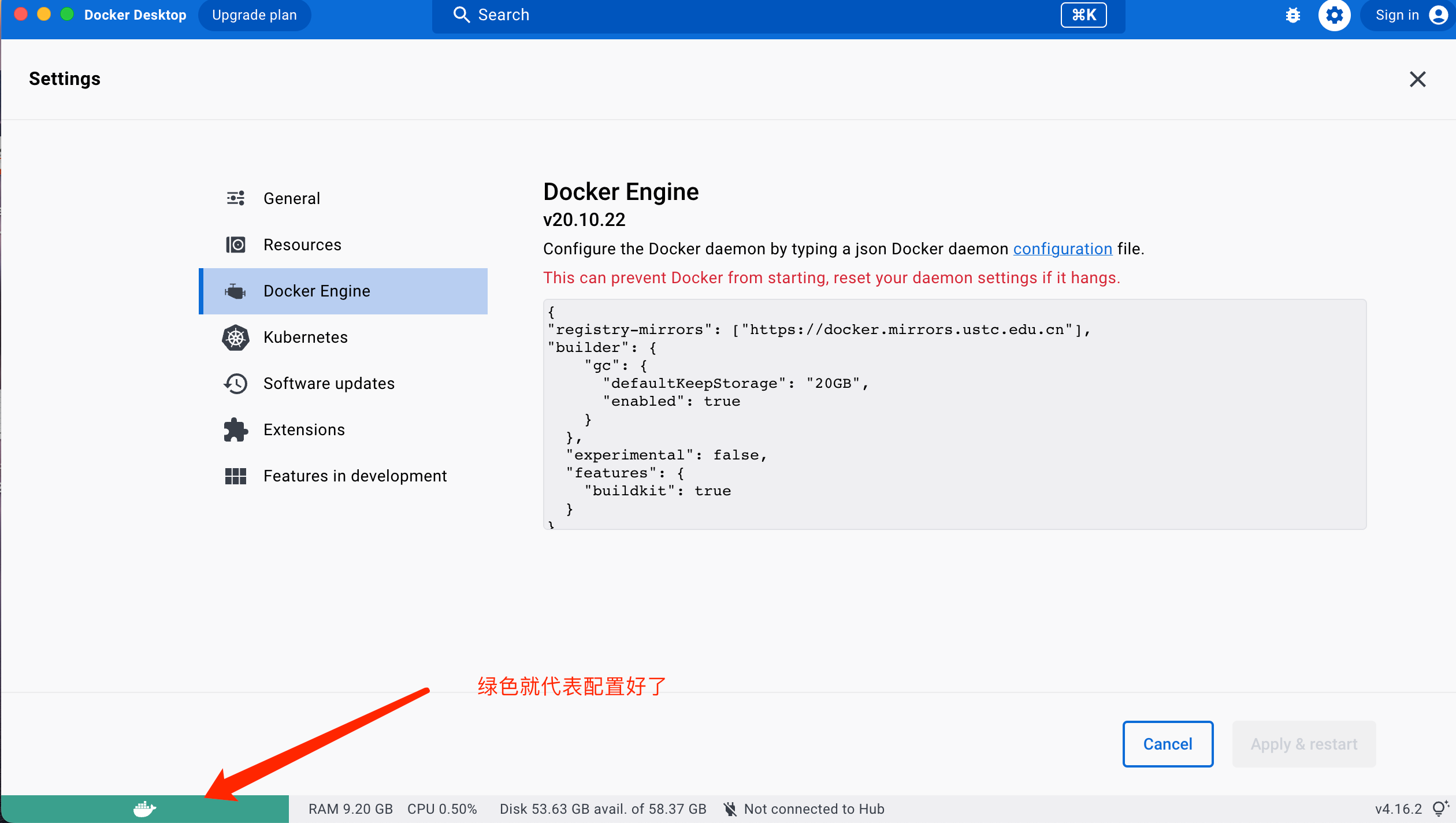
- 左下角显示绿色的时候,就证明配置好了,接下来我们将准备启动应用
2.2 部署启动应用
小Tips:
当前部署方法使用docker和docker-compose
在运行前请确保你已正确安装了docker环境,并且确保当前环境80端口和443端口没有被其他应用占用
Docker安装完后,我们可以通过docker-compose.yml进行安装,点击下载
- 我们可以先在桌面端创建一个低代码系统文件夹
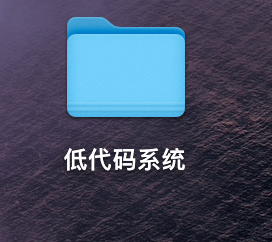
- 将下载的docker-compose.yml文件放入到文件夹中
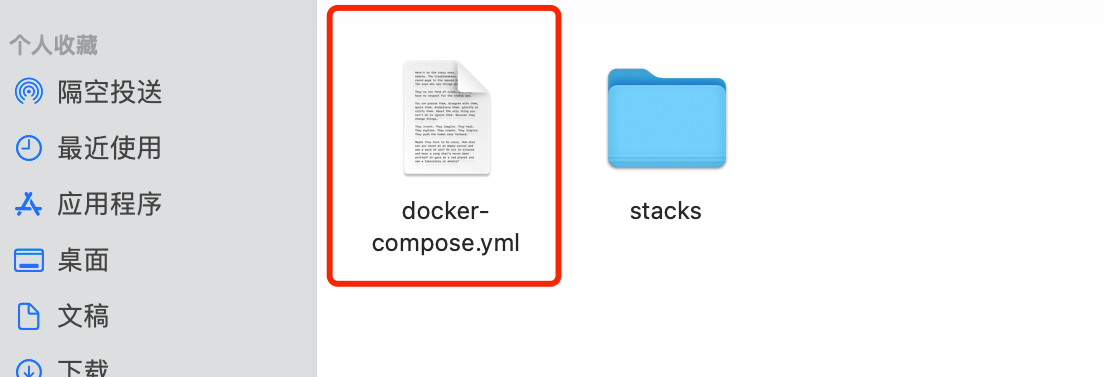
- 在低代码系统文件中,右键点击“新建位于文件夹位置的终端窗口”
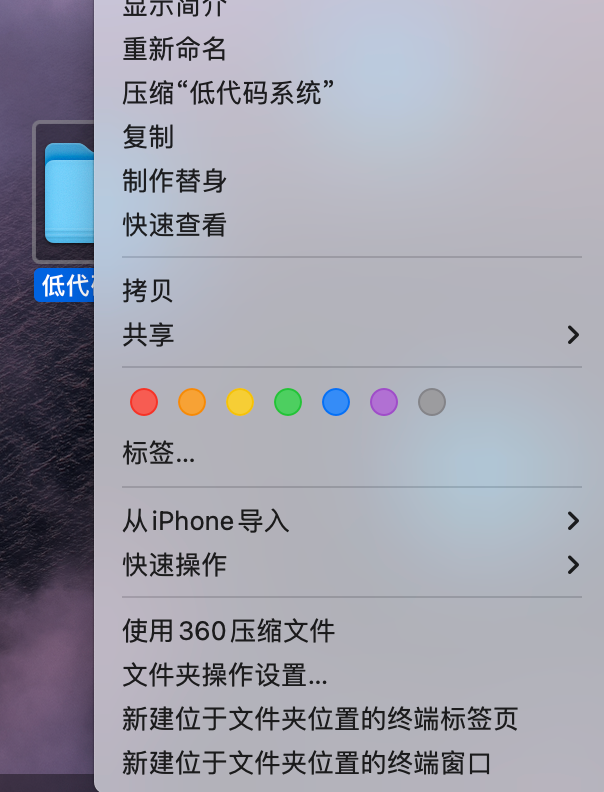
- 在终端输入以下命令,回车,就会开始进入下载
docker-compose up -d
- 之后打开浏览器输入localhost:port,就会看到下面的页面,PagePlug低代码系统启动成功了